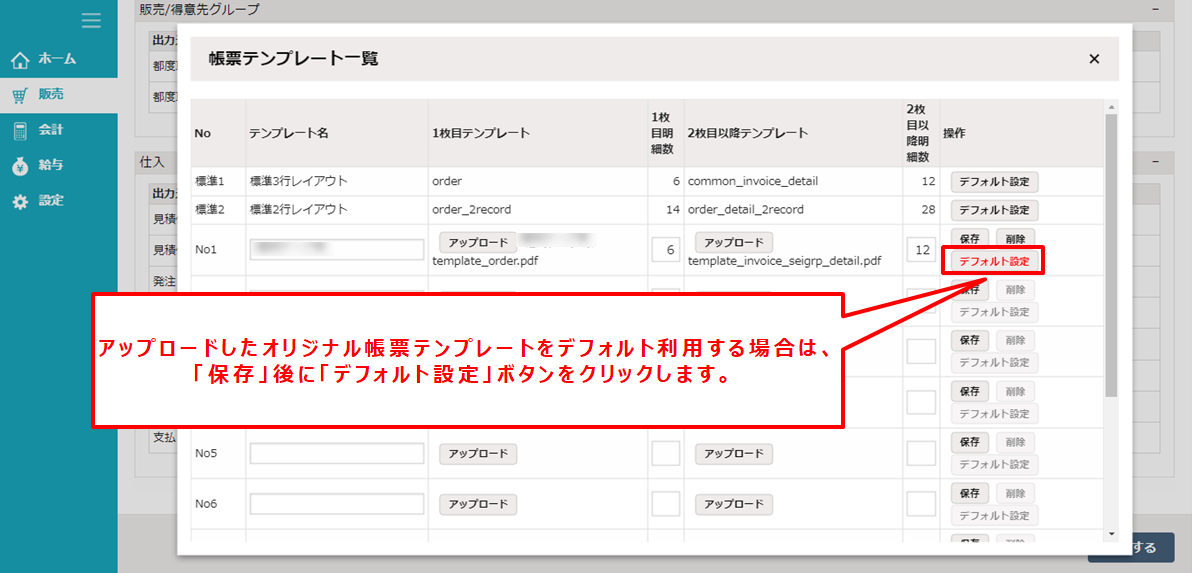| EASYBIZ操作方法
販売基本情報
⑦「帳票テンプレート」タブで設定できること
設定ができるユーザID
販売基本情報の設定ができるのは、「販売管理者」の権限があるユーザIDになります。
販売基本情報「帳票テンプレート」タブでできること
「帳票テンプレート」タブでは、各帳票でどのテンプレートを利用するかを選択、設定します。
販売基本契約(標準提供)は、
・商品明細行が2行のもの
・商品明細行が3行のもの
の2種類をご提供いたします。
※文字数制限の最大まで入力された場合の表示について
2行レイアウトを使用の場合は、文字が枠内で縮小して表示されますが、3行レイアウトを使用の場合は、文字が枠を超えて表示されます。
3行レイアウトをご利用になる場合は、枠内に収まるようにお客様でご調整(全角→半角へ変更するなど)いただくか、または2行レイアウトへの変更をご検討ください。
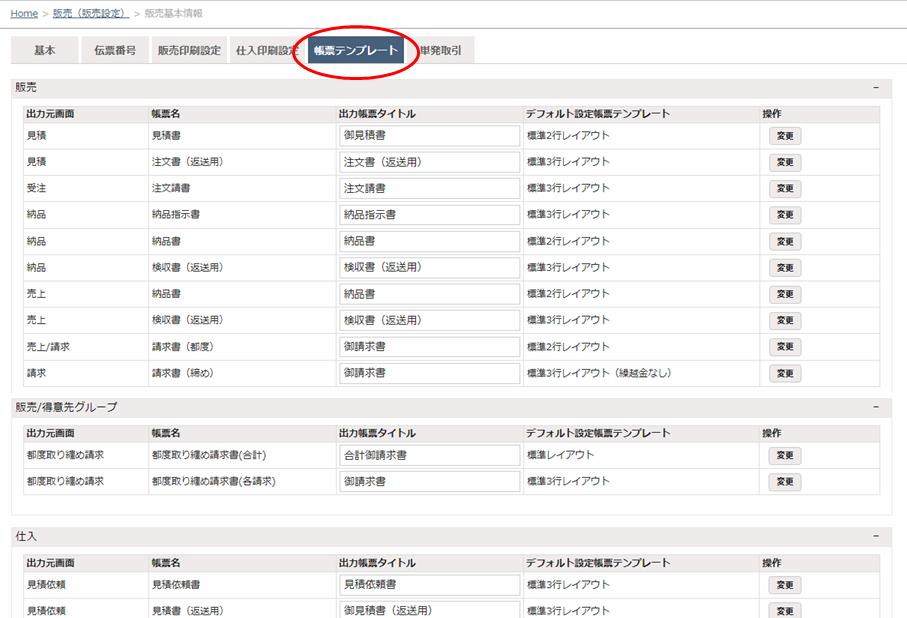
さらに「オリジナル帳票オプション(有償)」をご契約いただくと、自社独自の帳票デザインのテンプレートをアップロードすることが可能になります。
自社独自の帳票テンプレートを作成したい場合の、作成方法そのものは弊社サポートの対象外となります。
「オリジナル帳票のテンプレート作成方法」を参考に、ご用意いただけますようお願い申しあげます。
デフォルトで利用する帳票テンプレートを設定する
販売基本情報の「帳票テンプレート」タブでは、デフォルトで利用する帳票テンプレートを設定します。
①販売基本情報の「帳票テンプレート」タブで設定したい帳票の「変更」ボタンをクリックします。
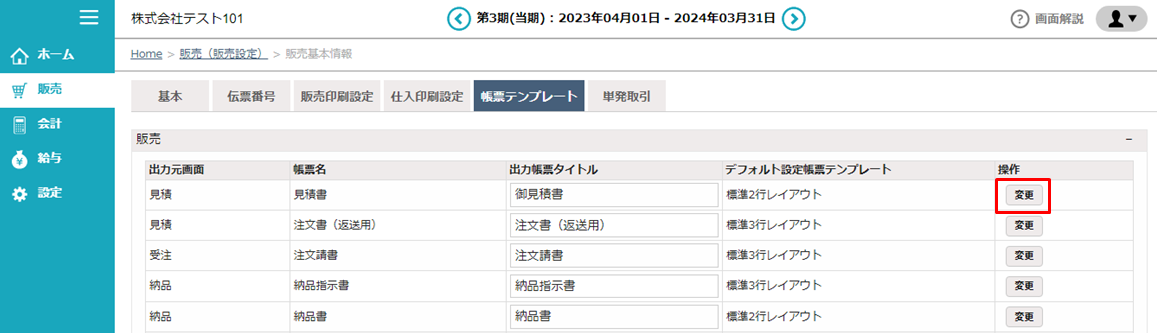
②デフォルト利用とする帳票テンプレートの「デフォルト設定」ボタンをクリックすると切り替わります。
「帳票テンプレート一覧」で操作欄にある「デフォルト設定」文字色が赤色になっているものがデフォルトの帳票です。
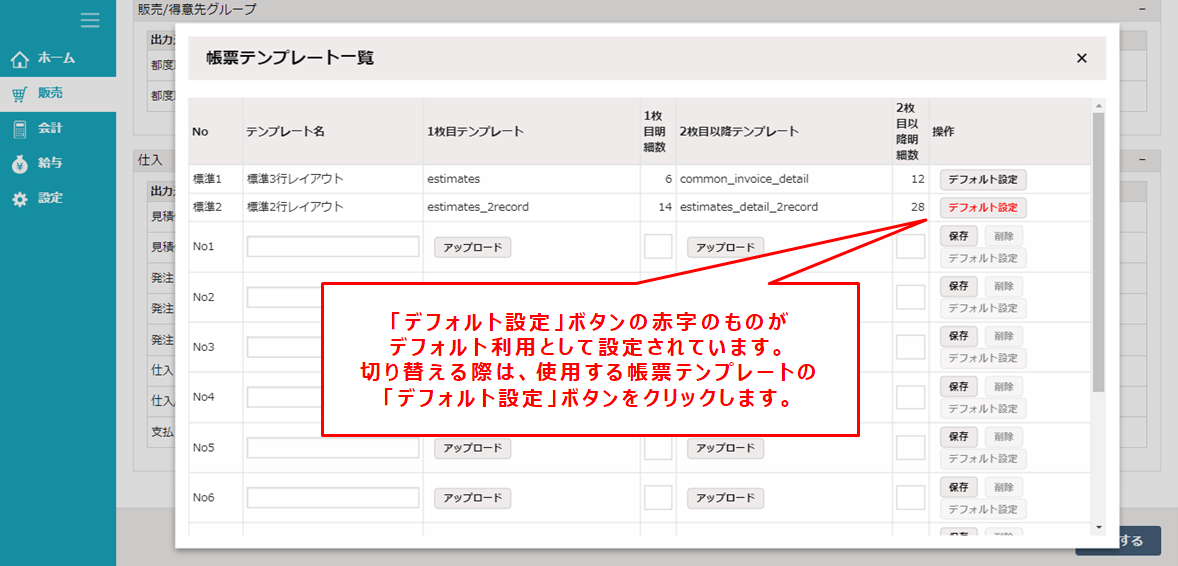
デフォルトで利用する帳票テンプレートの設定後に、得意先・仕入先ごとに1社単位で帳票テンプレートを指定することが可能です。
例えば、A社、B社は「帳票テンプレート」タブで設定したデフォルトの帳票テンプレートの利用とするが、C社は別の帳票テンプレートを利用したいという場合、
C社のマスタ設定で帳票テンプレートを変更することが可能です。1社単位に帳票テンプレートを設定する場合は、「販売管理」にある「得意先」「仕入先」の各マスタで行ってください。
帳票の上部に印字するタイトルを変更する
帳票の上部に印字するタイトルの文字列を変更することができます。
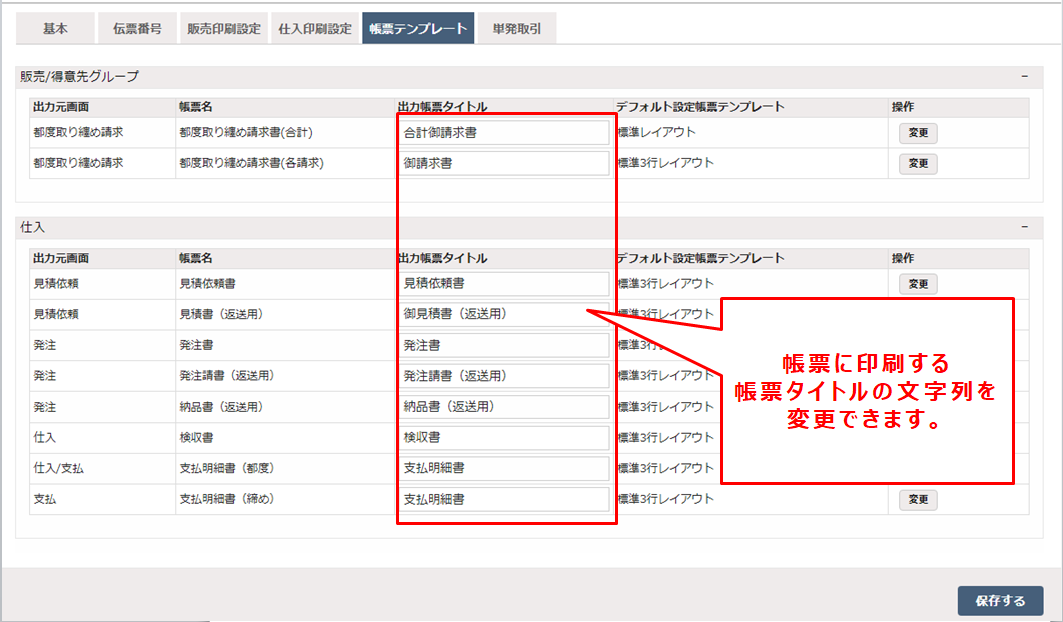
例えば、帳票タイトルの文字列を「見積書」「御見積書」のような変更が可能です。
帳票タイトルの文字列を変更した際は、画面右下の「保存」ボタンをクリックしてください。
自社独自の帳票テンプレートのアップロードする
自社独自の帳票テンプレートをご利用になりたい場合は、「オリジナル帳票オプション(有償)」のご契約が必要です。
帳票テンプレートの作成は弊社サポートの対象外となります。
①販売基本情報「帳票テンプレート」タブより、該当の帳票の「変更」ボタンをクリックします。
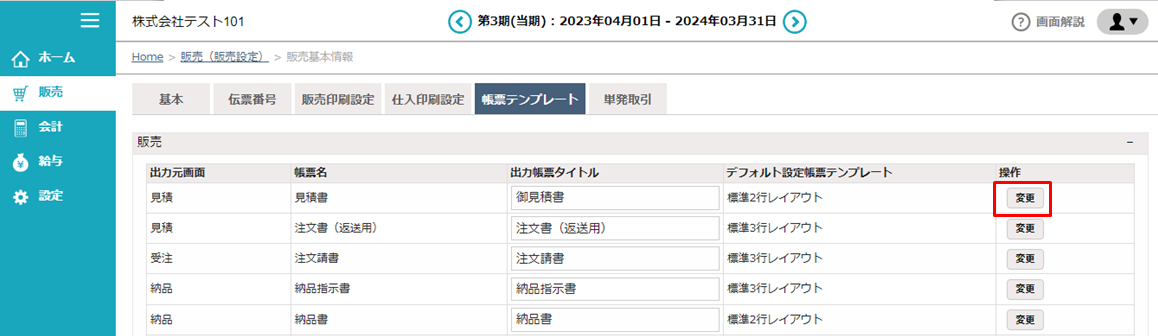
②「帳票テンプレート一覧」の「No1~No10」の部分が、作成したテンプレートをアップロードできる部分です。
1帳票に対し10個のテンプレートをアップロードできます。
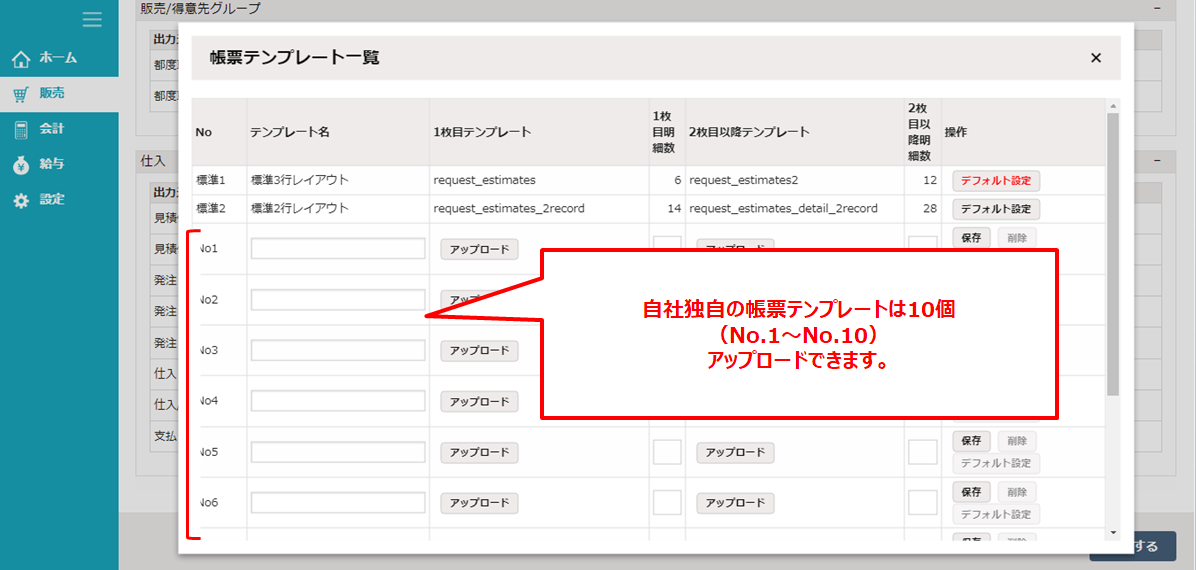
③帳票テンプレート名を入力し、テンプレートデータをアップロードします。
帳票テンプレート名は、自社が管理しやすいテンプレートの名称をご記入ください。帳票テンプレート名は外部に出力されません。
帳票テンプレートの1枚目と2枚目以降それぞれの商品明細の行数の入力を忘れずにしてください。
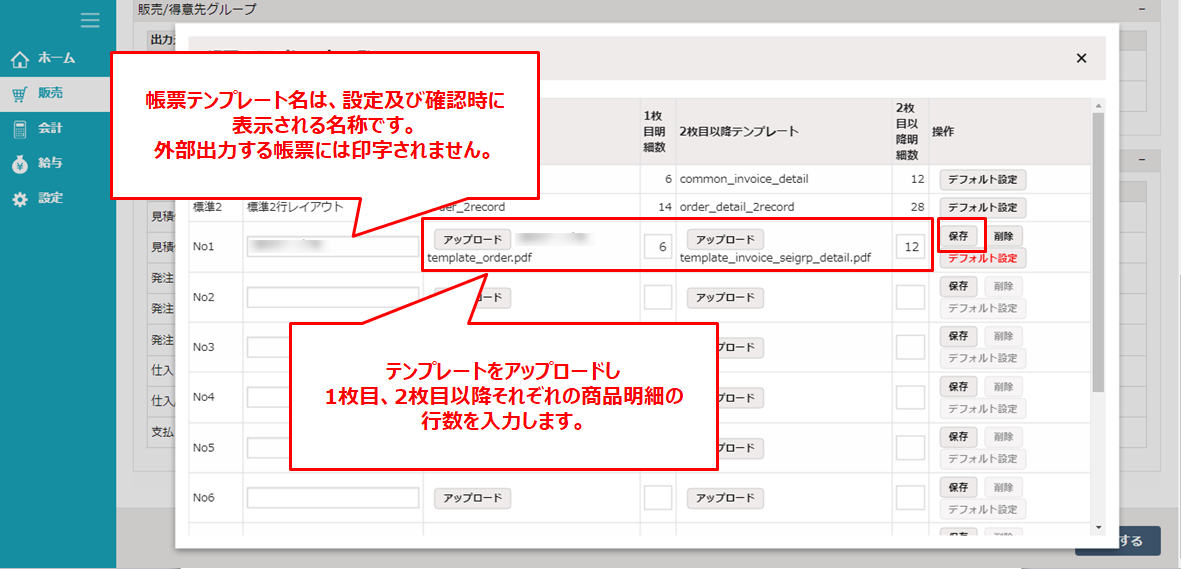
④「保存」ボタンをクリックします。
アップロードしたオリジナルの帳票テンプレートをデフォルト利用する場合は、「保存」後に「デフォルト設定」ボタンをクリックします。